Как писать (печатать) вертикально в excel?
В Excel, если вы хотите писать вертикально, вы можете использовать и применить несколько вариантов. Каждый из этих вариантов работает по-разному, но дает один и тот же результат. Вы можете использовать любой из вариантов, который вам больше всего подходит.
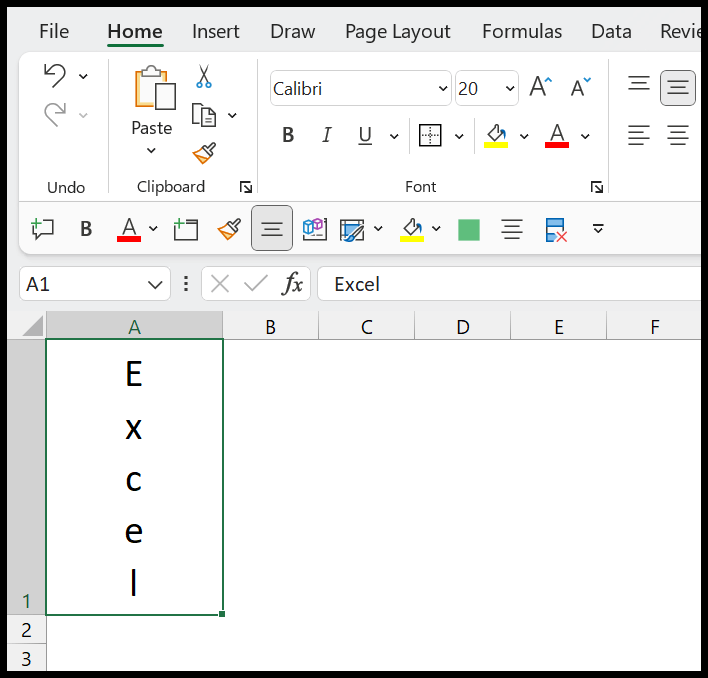
В этом уроке мы увидим, как сделать текст вертикальным в Excel, а также написать его вертикально.
Напишите (введите) вертикально в Excel
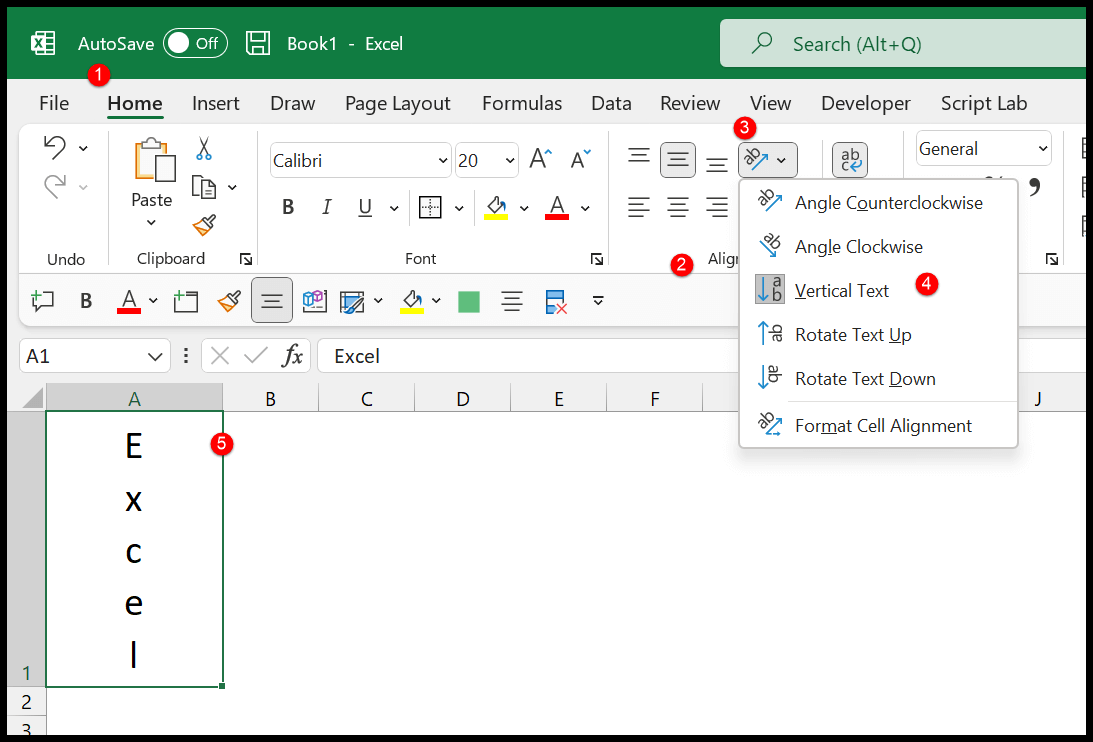
- Сначала выберите ячейку, в которую хотите написать вертикально.
- После этого на вкладке Главная перейдите в группу Выравнивание.
- Оттуда нажмите раскрывающийся список «Ориентация» .
- Затем выберите «вертикальный вариант».
- В конце напишите и введите значение в выделенную ячейку.
Как только вы примените вертикальную ориентацию, значение, которое вы записываете в ячейке, станет вертикальным. Помимо этого, вы можете использовать еще несколько дополнительных опций:
- Повернуть текст вверх
- Повернуть текст вниз
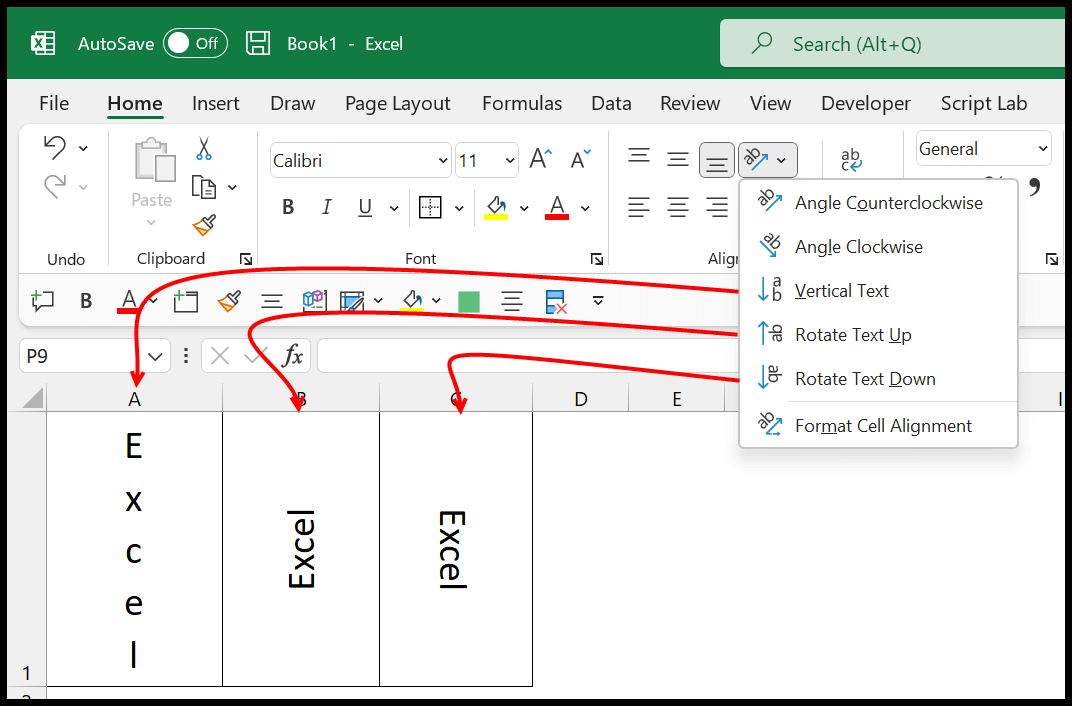
Введите вертикально внутри ячейки в Excel
Вы также можете печатать вертикально при вводе значения в ячейку. Для этого вам нужно использовать сочетание клавиш , чтобы добавить разрыв строки при вводе значения.
Допустим, вам нужно ввести «Excel» в ячейку А1. Отредактируйте ячейку и введите первый алфавит, затем нажмите сочетание клавиш Alt + Enter . Это переместит курсор на следующую строку, и вам нужно сделать это для каждого алфавита.
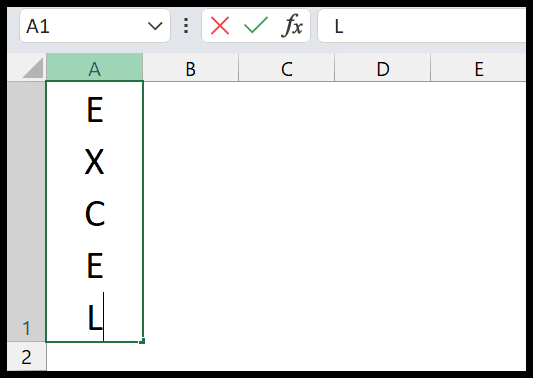
Сделать текст вертикальным с помощью Wrap Text
В Excel есть опция, называемая переносом текста , которую можно использовать, чтобы сделать текст в ячейке вертикальным.
- Сначала вам нужно ввести значение в ячейку.
- После этого перейдите на вкладку «Главная» и нажмите кнопку переноса текста.
- Теперь введите значения в ячейку.
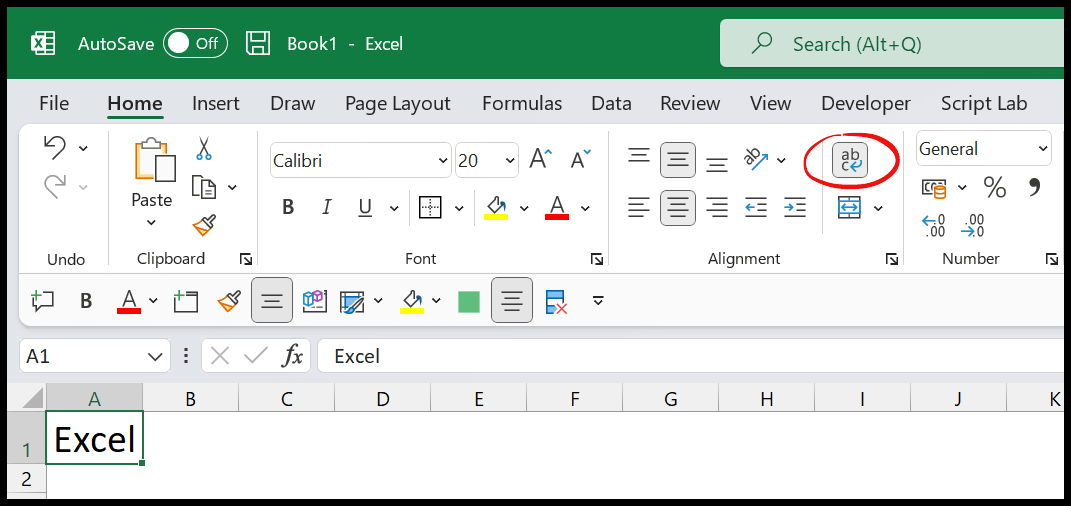
- Отсюда вам нужно настроить ширину столбца так, чтобы в строке мог быть только один алфавит.
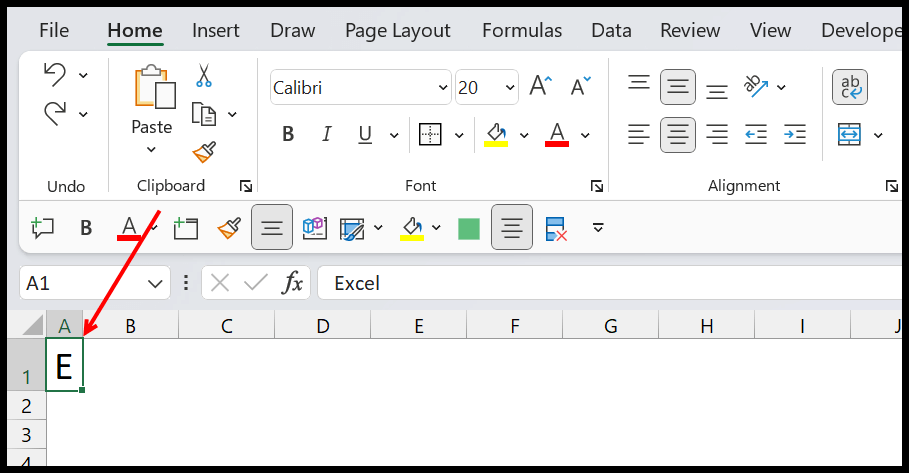
- В конце щелкните между линиями 1 и 2, чтобы автоматически настроить линию 1.
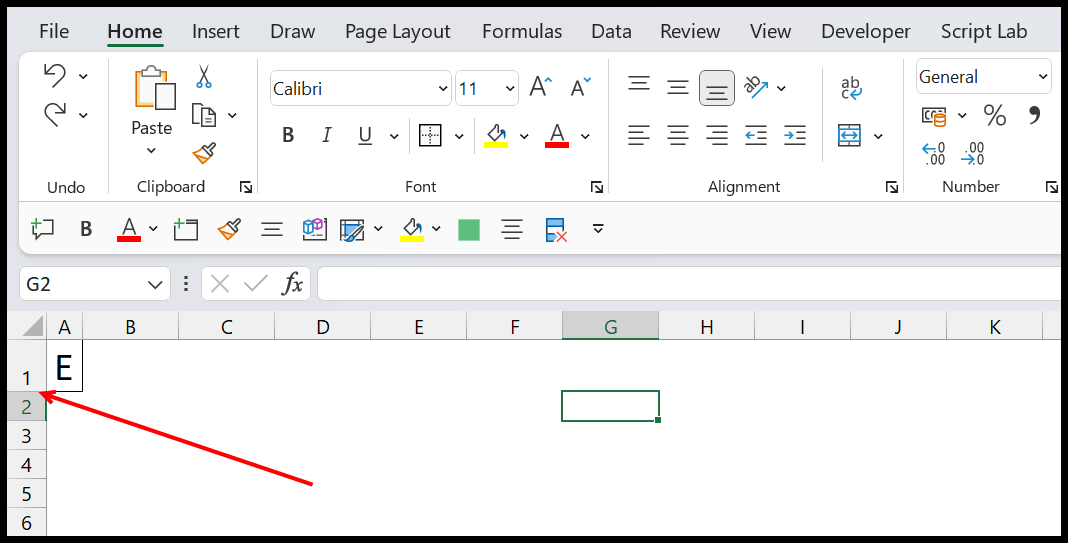
В тот момент, когда вы автоматически настроите линию, вы получите все значение в вертикальном направлении.
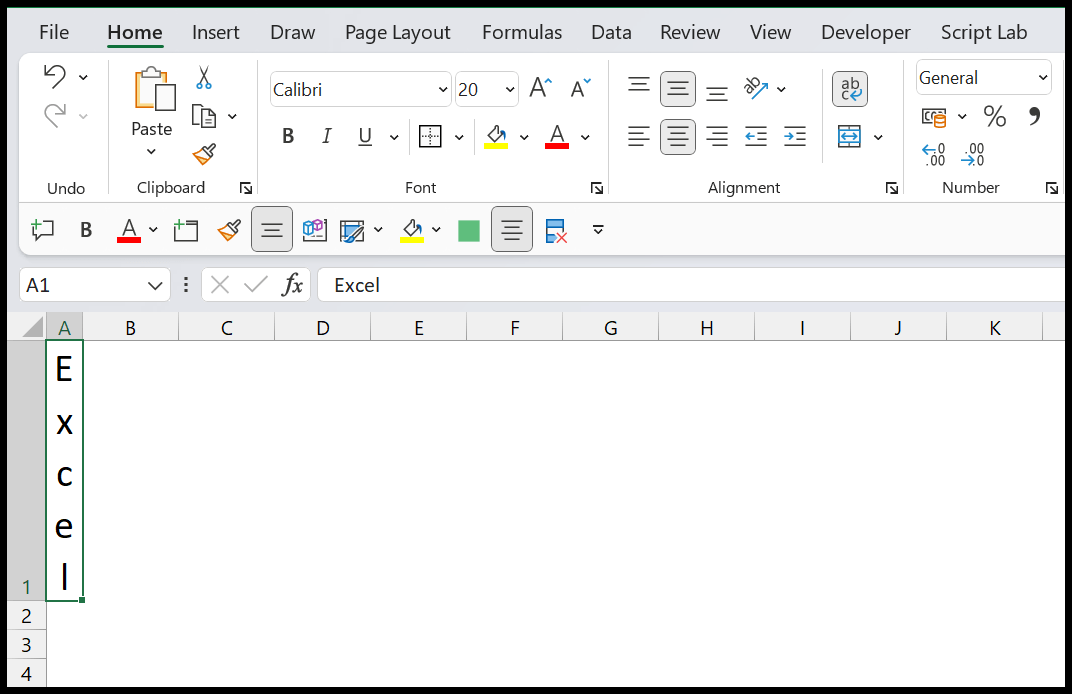
Добавьте текстовое поле и введите текст вертикально в Excel
Вы также можете вставить текстовое поле в ячейку, а затем изменить направление текста на вертикальное, чтобы печатать там вертикально.
- Сначала вставьте текстовое поле на лист Вставка ⇢ Текст ⇢ Текстовое поле.
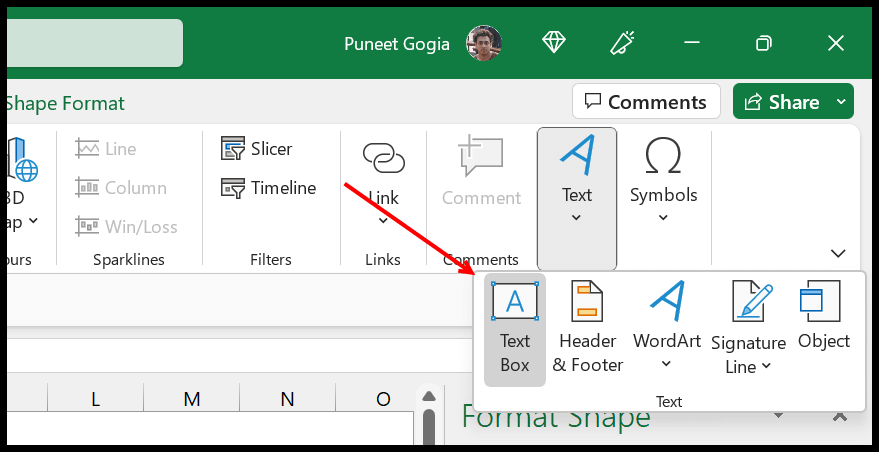
- После этого выберите текстовое поле, щелкните его правой кнопкой мыши и откройте «Формат фигуры» или нажмите Ctrl + 1 .
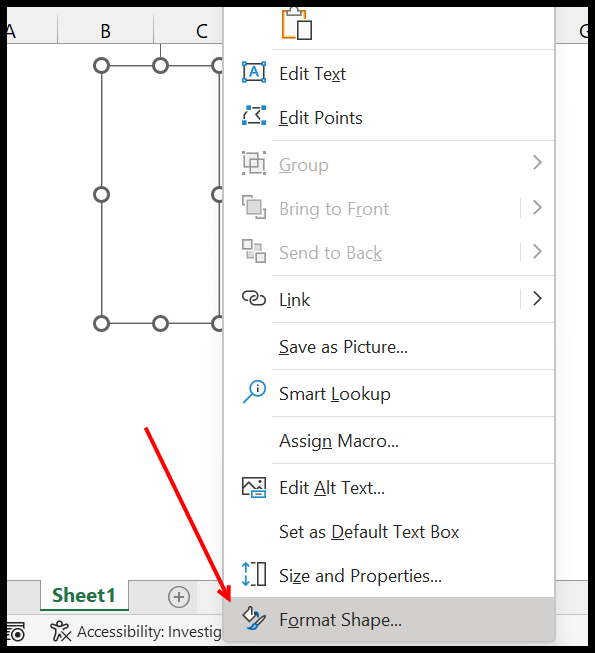
- В разделе «Формат фигуры» выберите «Параметры текста», а затем «TextBox».
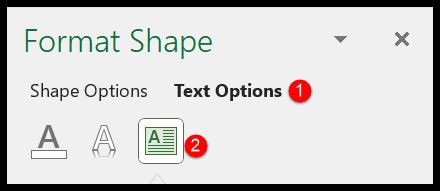
- Теперь в разделе «Направление текста» выберите параметр «Сложенный».
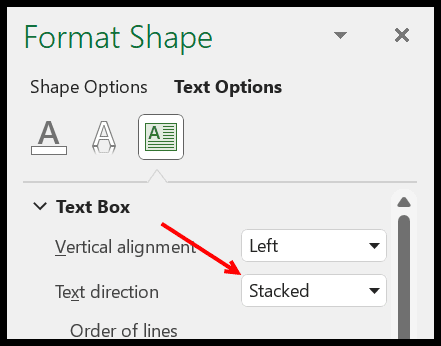
После внесения этого изменения вы сможете писать вертикально внутри текстового поля.
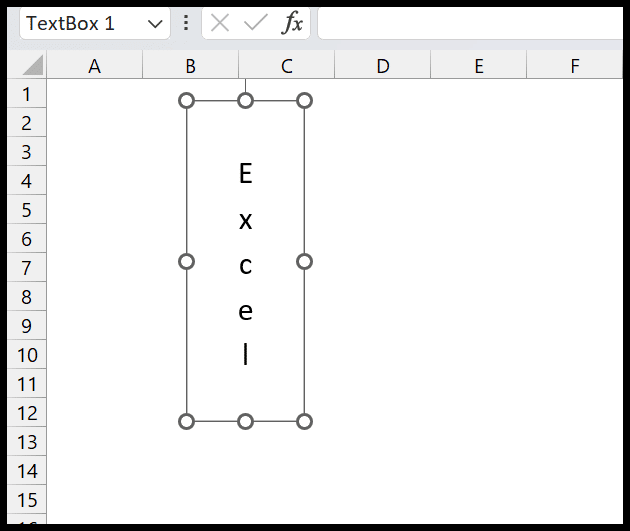
Точно так же вы можете внести такие же изменения со словом art, а затем написать на нем вертикально.
Из всех опций, которые вы видели в этом уроке, наиболее полезным является изменение ориентации текста. Но, как я уже сказал, вы можете использовать любой из них в зависимости от ваших потребностей.